水星路由器mw310r设置 水星mw310r无线路由器设置指南
水星路由器MW310R是一款性能稳定、信号强劲的无线路由器,为用户提供了高速、稳定的网络连接,在使用水星MW310R无线路由器时,正确的设置是非常重要的。本指南将为您详细介绍水星MW310R无线路由器的设置步骤,帮助您轻松实现网络连接和安全保护。通过本指南,您将了解如何设置无线网络名称、密码、访客网络、QoS等功能,让您的网络体验更加顺畅和安全。愿您在使用水星MW310R无线路由器时,能够享受到更加便捷的网络连接和高效的网络体验。
步骤如下:
1.水星mw310r无线路由器插上电源线通上电,将宽带或光猫的连接的网线插入路由器WAN接口(离电源插口最近的)。再用网线一端插入路由器LAN接口,另一端插入电脑上的网口,等待路由器指示灯稳定常亮;
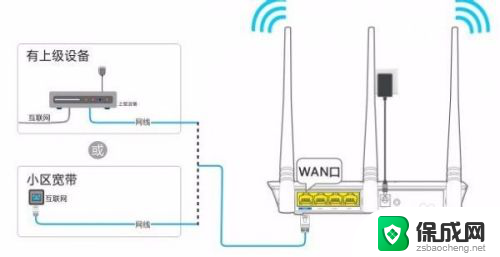
2.检查一下电脑IPv4属性是不是“自动获得 IP 地址”和“自动获得 DNS 地址”,正常来说系统默认就是这样的。如果不是修改过来,点击“确定”;
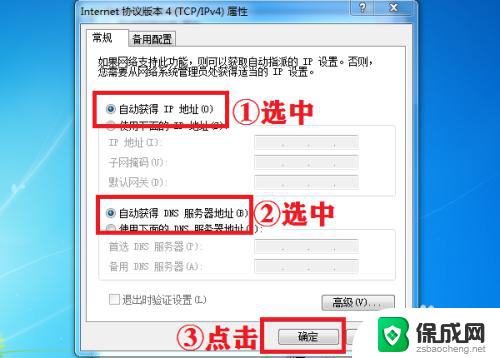
3.电脑打开浏览器会自动转到路由器管理页面,或者打开浏览器在地址栏手动输入melogin.cn点击回车进入路由器管理页面,创建登录密码,设置好后点击“→”;
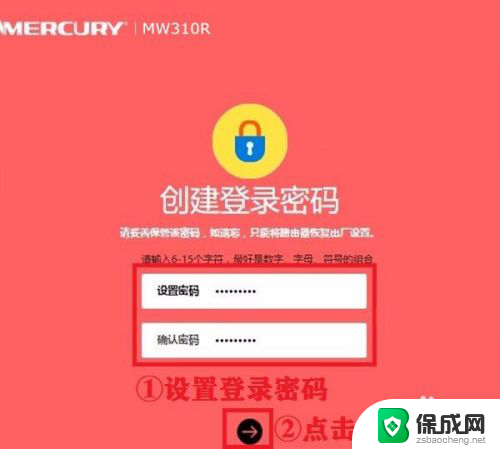
4.选择默认“宽带拨号上网”,如果不是改成宽带拨号上网。输入宽带账户和宽带密码(如果忘记了可以咨询宽带运营商),点击“→”;
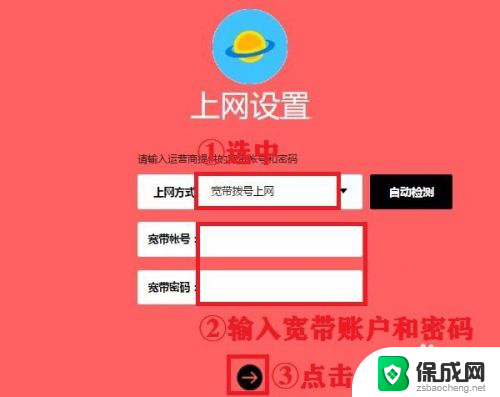
5.上网方式默认“自动获得 IP 地址”,点击“→”;
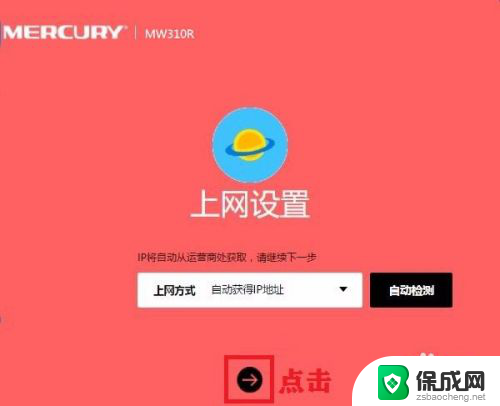
6.先修改2.4G无线名称,输入无线密码,在下方“同2.4G无线密码”左边方框打上√,5G无线密码就和2.4G的保持一致,也可以不打上√另行设置5G无线密码,点击“→”;
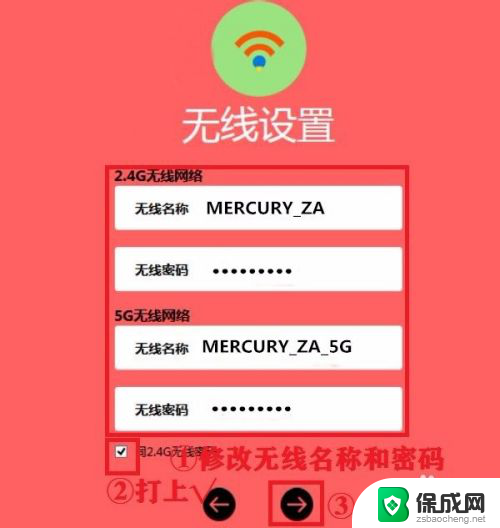
7.WiFi重新启动,设置完成,重新连接上网络就可以上网了。
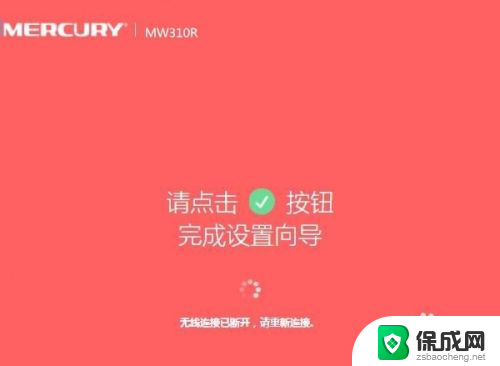
以上就是水星路由器mw310r设置的全部内容,如果你遇到这种情况,你可以按照以上步骤解决,非常简单快速。
水星路由器mw310r设置 水星mw310r无线路由器设置指南相关教程
-
 无线路由设置pppoe拨号上网 无线路由器PPPOE拨号设置步骤
无线路由设置pppoe拨号上网 无线路由器PPPOE拨号设置步骤2023-10-17
-
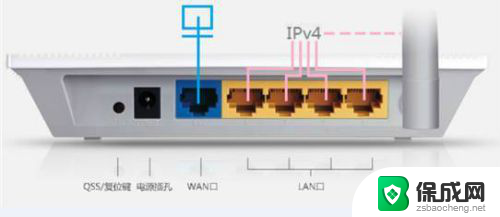 磊科路由器最好的设置 磊科路由器如何设置无线网络
磊科路由器最好的设置 磊科路由器如何设置无线网络2024-01-04
-
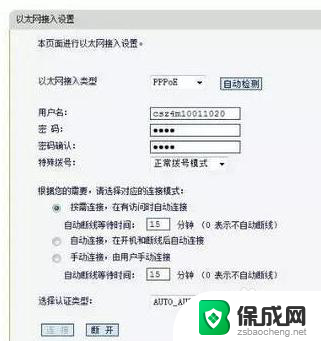 怎样连接路由器设置 路由器接路由器设置方法
怎样连接路由器设置 路由器接路由器设置方法2024-03-31
-
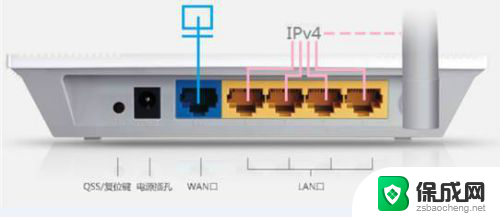 磊科b6路由器设置 磊科路由器怎么设置无线网络
磊科b6路由器设置 磊科路由器怎么设置无线网络2024-01-01
-
 连接光猫的路由器怎么设置 猫无线路由器连接步骤
连接光猫的路由器怎么设置 猫无线路由器连接步骤2024-03-06
-
 二个无线路由器连接的设置的方法 如何在路由器上再接一个路由器
二个无线路由器连接的设置的方法 如何在路由器上再接一个路由器2024-02-25
电脑教程推荐